
Chargement

Chargement
Les listes de valeurs sont les listes qui contiennent les données accessibles depuis les champs listes décrits ci-dessus. Si un champ de ce type est déployé dans un formulaire de contact, il lui faudra une liste de données parmi lesquelles l’utilisateur pourra faire son choix.
Pour créer une nouvelle liste de valeurs, rendez-vous dans la section Contacts ⇒ Liste de valeurs, ce qui listera l’entièreté des formulaires du site, comme montré à la Figure 4.20. Utilisez-y ensuite le bouton d’ajout.
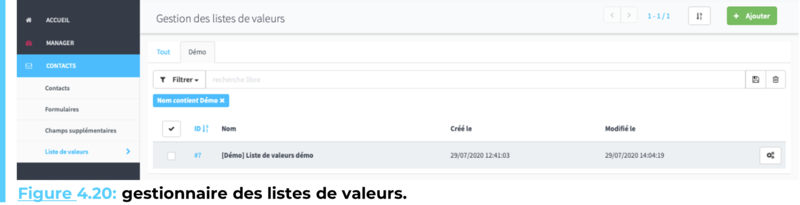
Cette action ouvrira le formulaire d’édition des listes de valeurs montré à la Figure 4.21. Une liste de valeurs est définie par un nom, entré dans le champ name requis pour la création de la liste de valeurs. La liste est enregistrée en utilisant l’un des boutons d’enregistrement aussi montré à la Figure 4.21.
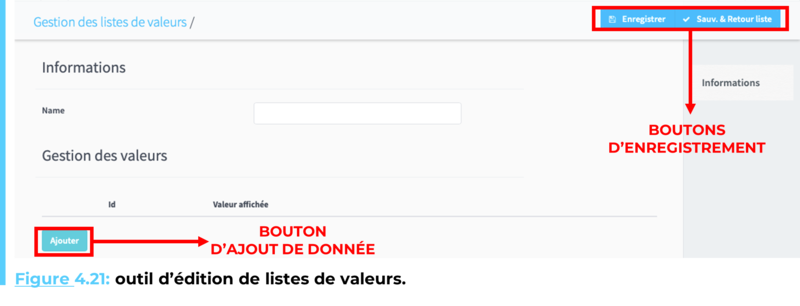
Pour ajouter une valeur à la liste de valeurs créée, cliquez sur le bouton d’ajout de données mis en évidence à la Figure 4.21. Cette action ajoutera une entrée à la liste de valeurs, sous la forme montrée à la Figure 4.23. Donnez la valeur française de cette entrée dans le champ name FR.
L’outil de traduction vous permettra d’ajouter les traductions des différentes valeurs de la liste. Pour ouvrir cet outil, cliquez sur traduire, ceci affichera les champs de traduction montrés à la Figure 4.22.
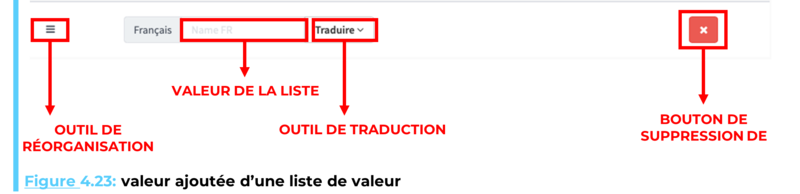
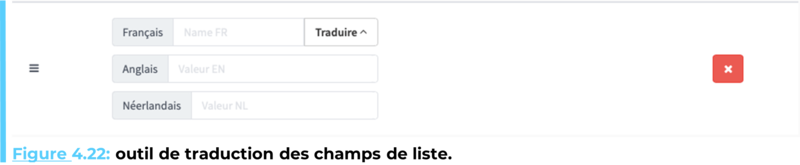
Pour réorganiser les différentes valeurs d’une liste, utilisez l’outil de réorganisation mis en évidence à la Figure 4.23. Sélectionnez cet outil sur le champ devant être déplacé et placez-le ensuite au bon endroit dans la liste des valeurs créée.
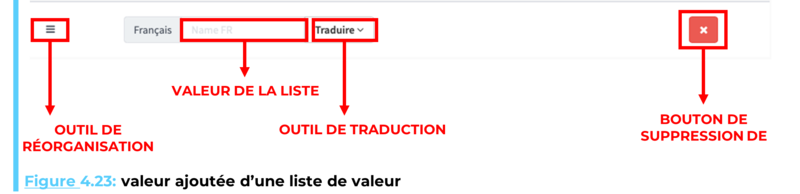
Pour supprimer une valeur de la liste, utilisez le bouton de suppression montré à la Figure 4.23.
?? Ne confondez pas le bouton de suppression de champs de la Figure 4.23 avec le bouton de suppression de la liste de valeurs. Le premier supprimera uniquement une entrée précise de la liste de valeurs alors que le second en supprimera l’entièreté.
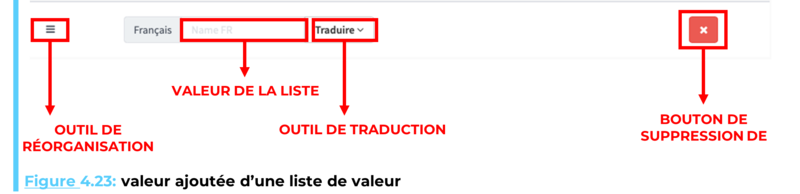
Á tout moment, si vos droits définis par votre rôle vous le permettent, vous pouvez modifier une liste de valeurs précédemment créée. Pour ce faire, il suffit de cliquer sur l’id de la donnée devant être modifiée ou d’accéder à éditer dans le menu d’actions rapides situé à droite de l’entrée dans la liste.